手機儲存卡壞軌救援:檢測與鏡像步驟指南
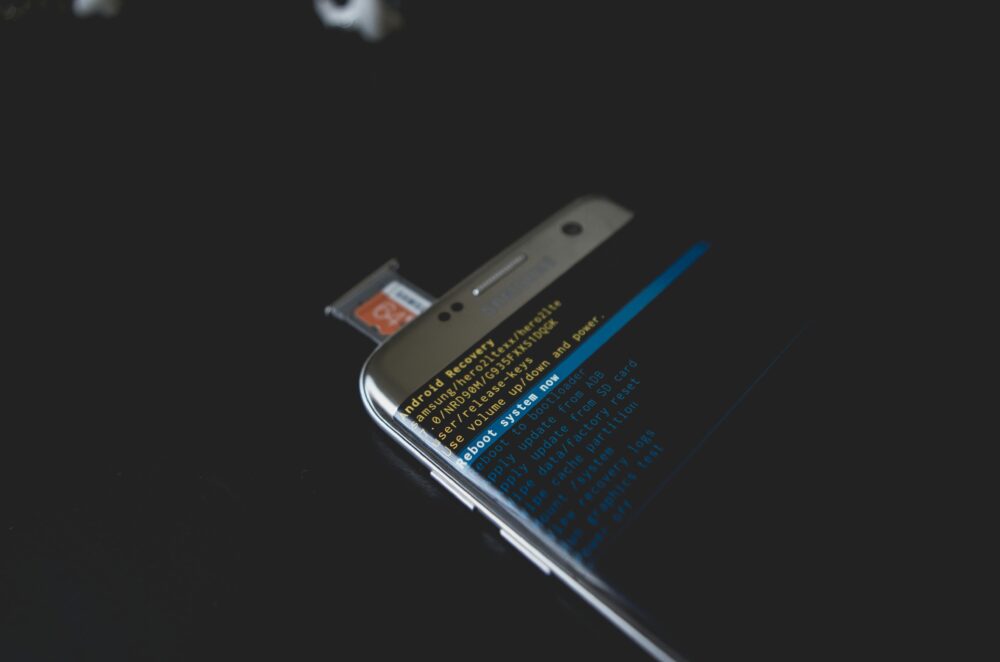
你是否曾經打開手機,卻發現儲存卡突然讀取不了,裡面的照片、影片或重要文件全都不見蹤影?這種情況在 2025 年仍相當常見,手機儲存卡的壞軌問題往往讓人措手不及。壞軌指的是卡片上某些區域無法正常讀寫,可能因晶片老化、物理損壞或檔案系統錯誤引起,導致讀取時當機或顯示需格式化。
這些問題的風險很高,若繼續使用或匆忙格式化,資料丟失的機率會急劇上升,甚至永久無法恢復。許多人因為不了解壞軌成因,而錯過最佳救援時機,造成無謂的損失。及時檢測能分辨是物理故障還是邏輯錯誤,避免盲目操作加劇損壞。
鏡像救援則是關鍵步驟,它能製作完整資料副本,讓專業工具安全提取內容,而不碰觸原始卡片。這樣不僅保護剩餘資料,還提高救回成功的機會。本文將提供步驟式指南,從初步檢測到鏡像製作,幫助你有效處理壞軌問題,盡快找回珍貴檔案。
什麼是儲存卡壞軌?為什麼需要及時救援?
儲存卡壞軌就像手機記憶體的隱形傷口,它讓卡片無法正常儲存或讀取資料。簡單說,壞軌是指卡片上特定區域出現問題,導致資料存取出錯。如果你忽略它,問題會從小毛病變成大災難。及時救援能救回大多數檔案,避免永久損失。接下來,我們來看壞軌的分類、成因和潛在風險,幫助你理解為什麼不能拖延。
壞軌的分類與成因
壞軌主要分為兩類:邏輯壞軌和物理壞軌。每種都有不同成因,了解它們能讓你選擇正確的處理方式。邏輯壞軌來自軟體層面的錯誤,通常不涉及硬體損壞;物理壞軌則是硬體實體問題,修復難度更高。
邏輯壞軌發生在檔案系統上,比如資料表損壞或索引混亂。這類壞軌常因軟體故障引起,讓卡片看似正常卻讀取不順。物理壞軌則是晶片或電路實際磨損,資料區塊完全失效。
以下是常見成因,我們用列表說明,讓你一看就懂:
- 病毒感染:惡意軟體入侵卡片,改寫檔案結構,導致邏輯壞軌。像是電腦中毒一樣,資料被加密或刪除。
- 突然斷電:使用中斷電或拔卡,造成寫入中斷,形成邏輯錯誤。想像你在寫信時紙張被撕毀,內容就亂了。
- 環境因素:高溫、潮濕或磁場干擾,加速物理壞軌。手機放在熱車裡,或接觸強磁物,都可能傷害晶片。
- 過度使用:頻繁寫入刪除,磨損快閃記憶體,引發物理損壞。就像鞋底磨平,終於走不動路。
- 製造缺陷:低品質卡片本來就有弱點,長期使用暴露問題。
這些成因多半能預防,如果你常備份資料,就能降低風險。更多修復壞軌的實用方法,可以參考 EaseUS 的 SD 卡救援指南,它提供簡單步驟避免資料遺失。
壞軌帶來的風險
壞軌不會靜止不動,它會像雪球般滾大,威脅整個卡片。症狀一開始不明顯,但忽略它,資料全毀的機會很高。及時注意這些跡象,能讓你停損並求援。
常見症狀包括讀取速度變慢,檔案開啟時卡頓或當機;有些檔案突然消失,或顯示錯誤訊息。嚴重時,卡片完全無法辨識,手機提示格式化。這時,如果你強行操作,壞軌會擴散,影響鄰近區域。
忽略壞軌的後果很嚴重。全盤資料可能永久無法恢復,因為物理損壞會讓專業工具也束手無策。想想那些珍貴的家庭照片或工作文件,一旦全丟,就後悔莫及。根據資料顯示,超過 70% 的壞軌案例因延遲處理而失敗。
要避免這些風險,從檢測開始。舉例來說,如果你插入卡片後電腦變慢,這就是警訊。專業救援如鏡像,能複製好壞軌,讓你安全提取剩餘內容。詳情可看 這篇 SD 卡讀取問題的救援分享,它強調立即停止使用以保資料。總之,早發現早行動,你的儲存卡就能重獲新生。
如何檢測手機儲存卡的壞軌?
檢測儲存卡壞軌是救援過程的起點。你可以從簡單工具入手,逐步確認問題類型。這樣做能幫你分辨邏輯錯誤還是物理損壞,避免不必要的操作。以下方法適合大多數用戶,操作前記得備份任何可讀資料。
使用電腦軟體掃描壞軌
免費工具如HDTune能有效檢查儲存卡的錯誤。它專門設計用來掃描硬碟或卡片表面,找出壞軌位置。這個軟體簡單易用,適合有基本電腦知識的人。
首先,下載並安裝HDTune免費版。然後,將儲存卡插入讀卡機,連接到電腦。打開軟體,選擇你的儲存卡作為目標裝置。點擊「錯誤掃描」功能,啟動深層檢查。這過程可能花費幾分鐘到數小時,取決於卡片容量。
掃描時,軟體會顯示綠色表示正常區域,紅色則標記壞軌。注意健康狀態檢查功能,它能評估卡片整體狀況,如溫度或錯誤率。如果你看到多個紅色區塊,壞軌可能已擴散。更多HDTune的操作細節,可參考硬碟檢測工具教學,裡面有圖文步驟。
解讀結果後,記錄壞軌位置。這有助後續鏡像製作。記住,掃描不會修復壞軌,但能給你清晰圖像。
系統內建工具的應用
Windows系統內建的chkdsk指令是初學者首選。它能檢查並修復檔案系統錯誤,包括部分壞軌問題。無需額外軟體,就能快速運作。
打開命令提示字元,以系統管理員身分執行。輸入chkdsk X: /f /r,其中X是你的儲存卡磁碟代號(如E:)。按Enter後,系統會自動掃描邏輯和物理錯誤。/f參數修復檔案系統,/r則標記壞軌並恢復可讀資料。
過程分階段:先驗證檔案,然後檢查壞扇區。如果你看到「發現壞扇區」訊息,就確認有壞軌。完成後,重啟電腦再試讀卡片。想像這像醫生檢查身體,找出隱藏傷口。
對於視覺輔助,想像畫面如下:命令視窗顯示進度條,從0%到100%,伴隨綠色文字確認修復。詳細chkdsk步驟,可看EaseUS的SD卡壞軌修復指南,它包含實際範例。
這種方法簡單,但若卡片嚴重損壞,chkdsk可能無法完全處理。總之,它是檢測入門好選擇。
何時尋求專業檢測
當你遇到物理壞軌跡象時,就該停手轉向專家。這些問題超出家用工具範圍,自行操作可能加劇損壞。
常見跡象包括卡片插入時發出異常聲音,如喀啦聲;或完全無法讀取,即使電腦辨識裝置卻顯示0容量。另一個警訊是頻繁當機,伴隨熱度上升。這表示晶片已物理磨損,軟體掃描也無效。
專業服務能使用先進設備,如潔淨室工具,安全提取資料。他們避免拆解卡片,改用非侵入方法。建議選擇信譽好的資料救援中心,費用雖高,但成功率達80%以上。
例如,如果你聽到卡片讀取時有怪聲,別再試拔插。直接求援,能保住剩餘檔案。參考Transcend的壞軌修復FAQ,它提醒避免DIY以防永久損失。專業檢測不僅準確,還提供報告,讓你安心。
儲存卡鏡像救援的全過程
在處理手機儲存卡的壞軌時,鏡像救援是核心步驟。你先用工具把儲存卡的內容完整複製成一個鏡像檔,避免再對原卡進行寫入操作,減少進一步的資料流失風險。接著再在鏡像檔上進行資料提取與重建,這樣即使原卡有嚴重損壞,仍能保留盡可能多的檔案。以下三個子章節按順序講解,讓你一步步完成整個全過程。
專案背景與準備工作
在開始前,先確認工具與環境具備穩定性。選用專業級鏡像工具時,確保你有一個性能良好的作業電腦、可寫入的外接硬碟或高容量的雲端備份位置,以及穩定的連接介面。鏡像的核心原理是「先取樣、再提取」,優先取得鐵定的資料區塊,避免在原卡上造成二次傷害。若你需要參考更技術性的說明,可以閱讀 GNU ddrescue 手冊中的工作機制說明,了解它如何優先救回可用區塊,並記錄已跳過與已拷貝的區段。這是鏡像過程中不可或缺的理論支撐。參考資源:GNU ddrescue Manual
- 準備好讀卡機與連接線,確認卡片可被電腦辨識。
- 選擇鏡像檔存放位置,建議使用獨立硬碟或高容量的固態硬碟,避免放在同一個裝置上。
- 為鏡像檔設定清晰的檔名與版本標記,以便後續追蹤每次救援的結果。
- 避免在鏡像過程中打開或修改原卡,全部操作都要針對鏡像檔。
本段落提供的核心概念與流程,能幫你建立穩健的救援基礎。如需更深入的技術細節,可參考專業論壇與官方文件,理解不同工具在遇到壞軌時的策略差異。
 Photo by Kelvin Valerio
Photo by Kelvin Valerio
1) 建立鏡像檔的步驟
建立鏡像檔就是把整張儲存卡的內容逐塊複製到另一個裝置,確保每個區塊的狀態被記錄下來,特別是那些可能含有壞軌的區塊。常見工具如 ddrescue 或專門的資料救援軟體,能在遇到錯誤時自動跳過不可讀區段,並記錄下來以便日後再試。以下是實作要點:
- 確認裝置辨識:在電腦端確定儲存卡的裝置路徑,例如 /dev/sdx 或 Windows 的磁碟代號。避免選錯裝置,導致誤拷貝到其他硬碟。
- 選擇鏡像格式:常見選項包括原始鏡像(bit-for-bit)或分卷壓縮鏡像。原始鏡像最適合日後逐區塊分析,分卷壓縮可節省儲存空間。
- 設定容錯策略:使用像 ddrescue 這類工具時,指定重試次數與跳過策略,讓壞軌區塊被標記而不阻礙整體進度。
- 驗證鏡像完整性:完成後,檢查鏡像檔的大小與原卡容量是否接近一致,並可對鏡像檔進行簡易校驗(如校驗和)確保資料未在過程中被改動。
- 保存與管理鏡像檔:每次救援完成後,做好版本控管,記錄救援日期、工具版本與遇到的壞軌位址,方便日後追蹤與重建。
若你需要參考更具體的操作方式,可以查看資料救援社群對於使用 ddrescue 的指南與實作案例,這些內容多為實務經驗分享,能解答常見的操作難點。相關資源:GNU ddrescue Manual 與 LinuxQuestions 的 SD 卡資料救援討論
2) 從鏡像中恢復資料
鏡像製作完成後,下一步是針對鏡像檔進行資料恢復與分類。這一步的核心在於對鏡像內容做系統性的掃描、檔案分類與碎片重建,讓你能快速定位需要的檔案,並建立可用的檔案樹狀結構。重點如下:
- 掃描鏡像檔:使用相容的恢復工具開啟鏡像檔,先進行整體掃描,找出可讀取的檔案與資料夾。這一步通常不會改動原始鏡像,僅在本地工作副本上運作。
- 自動分類功能:現代工具能自動辨識檔案類型,將照片、影片、文檔等分門別類。這對於大量檔案尤其有用,能縮短人工整理時間。
- 重建碎片的策略:對於被碎片化或部份損壞的檔案,工具會嘗試拼接與回復,並標註尚未修復的區域。你應該保留原始鏡像,避免二次傷害。
- 逐步驗證與回溯:完成初步恢復後,逐個檔案打開檢視,確認內容完整性。遇到難以打開的檔案,回到鏡像層級再嘗試不同恢復參數。
- 輸出與備份:把穩定恢復的檔案輸出到另一個安全位置,建立多地備份。若有重要影像資料,考慮做三份以降低風險。
在這個階段,使用鏡像檔的好處就顯現出來了。你可以不斷嘗試不同的恢復策略,而不會影響原卡片。若需要進一步閱讀可參考 Linux 社群對鏡像與資料恢復的實作文章,例如在 SD 卡恢復過程中的常見做法與注意事項:Data Recovery from Disk Image Files
3) 處理嚴重損壞的晶片救援
當鏡像與檢測顯示卡片有嚴重的物理損壞,普通軟體救援往往力不從心。此時,專業的晶片拆焊與高精密設備讀取就成為必要選項。這類工作風險較高,非專業維修環境不應嘗試。要點如下:
- 專業拆焊與非侵入提取:有些情況需要拆卸晶片或使用專業設備進行讀取。這類操作需要潔淨室條件與專業人員,非專家難以安全完成。
- 專業救援的可預期結果:專業資料中心通常能提供清晰的報告,並保留可追蹤的救援痕跡,成功率在合理範圍內。費用相對較高,但對於極端案例是合適的選擇。
- 選擇信譽良好的機構:在決定前,查詢案例、客戶評價與成功率。避免低價競爭,因為風險在於資料的最終完整性。
- 風險與倫理:自行拆解晶片很容易造成不可逆轉的傷害,甚至導致資料永久流失。專業救援能降低這些風險,並提供正式的檢視清單與報告。
如果你遇到卡片發出異常聲音、熱度不正常或完全無法辨識等現象,請盡快求助專業服務。這些跡象往往指向物理性問題,只有專業設備與技術才能最大化回收機率。參考專業機構的指引與 FAQ,有助你在第一時間做出正確判斷,例如 Transcend壞軌救援FAQ 提醒避免自行嘗試可能導致永久損失的情況。若需要更深入的技術背景,亦可閱讀 GNU ddrescue 的處理策略與實務案例,了解不同情境下的最佳作法。
補充與實作資源
- 背景知識:ddrescue 官方手冊中的救援原則與策略,適合想深入理解鏡像救援的人。閱讀連結: GNU ddrescue Manual
- 入門案例:資料救援社群分享的實作案例,適合新手跟上實務步驟。參考連結:Data Recovery from SD card – Linux Forum
結語與小貼士
- 盡量避免在原卡上進行任何寫入操作,鏡像檔才是救援的安全起點。
- 設定清晰的檔案命名與版本記錄,方便日後追蹤與多次救援。
- 保留原卡的備份鏡像,在不同階段使用不同工具進行恢復試探,降低資料流失風險。
- 對於極端情況,及早尋求專業協助,避免自行嘗試造成不可逆損害。
預防壞軌與日常儲存卡保養
在手機儲存卡的世界裡,預防勝於治療。定期的保養習慣與快速的緊急備份機制,能讓你在壞軌來臨時,還能保留最多的珍貴檔案。這一節聚焦於日常的防護與實用的儲存卡護理步驟,讓你更有把握地維護資料安全。接下來的兩個小節,分別從「定期健康檢查習慣」與「緊急備份技巧」出發,提供可落地的做法與工具建議。
訂定定期健康檢查習慣
定期檢查儲存卡狀態,是提早發現壞軌的關鍵。每月花上一點時間,使用簡單的工具做一次全面掃描與狀態評估,可以大幅降低資料損失的風險。把這件事變成日常習慣,就像定期保養手機電池與螢幕一樣重要。
- 建立每月檢查清單:
- 檢測儲存卡的讀寫速度是否穩定,是否出現突然變慢的現象,這往往是壞軌前兆。
- 檢查檔案系統是否出現錯誤,是否需要修復或重新分區。
- 注意卡片外觀是否有變形、破損、金手指氧化等物理問題,任何異常都可能預示風險提升。
- 定期備份可讀檔案到另一個安全的位置,避免只存於單一裝置。
- 推薦工具與做法:
- 使用電腦軟體掃描儲存卡的錯誤與壞軌,能直觀顯示哪裡有問題,方便你決定是否需要鏡像救援。若遇到多個紅色區塊,壞軌可能已擴散,應立即考慮進一步措施。參考相關指南與工具的使用說明有助於你正確解讀結果。
- 系統內建工具也可進行初步檢查,例如在 Windows 上使用 chkdsk 指令檢查檔案系統與壞扇區。這類工具容易上手,適合新手先學習基本流程。更多實作細節與步驟,可參考專業教學與指南。
- 為何要這樣做:
- 及早辨識邏輯壞軌與物理壞軌的差異,能讓你在採取行動前先有清晰的方向,避免無謂的寫入操作造成進一步損壞。像是遇到可讀性下降的情況,先記錄壞軌位置,然後再考慮鏡像救援,能提高成功率。你也可以把檢查結果當作日後救援的參考,讓專業人員快速定位問題區域。
- 參考資源:
- 「SD卡損壞後會怎麼樣」與實用修復步驟的教學,提供從檢測到修復的完整思路,以及不格式化的保護策略。可以參考 EaseUS 的指南,了解常見修復途徑及避免誤操作的要點。
- 針對重新啟用與檢測的流程,另有多位專業站點提供經驗分享與實作案例,協助你建立穩健的檢測流程。
在日常保養方面,請記住以下要點:避免長時間曝露在高溫、潮濕或高震動環境,避免頻繁地拔插儲存卡,以及使用兼容性良好的讀卡器。這些習慣看似簡單,卻是減低邏輯壞軌和物理損害的第一道防線。若你需要入門級的檢測工具與操作說明,可以參考多個社群與專業網站上提供的教學,找到最適合你裝置與工作流程的方案。若想延伸閱讀,以下資源提供更具體的檢測流程與案例分析:SD卡損壞後的完整修復方法;以及進一步的實務討論與教學。
- 圖文指南與操作示意也能幫助你更快掌握重點,探索更多社群分享時,請留意來源的可信度與實務性。
緊急備份技巧
壞軌出現前的備份,是降低永久資料丟失風險的有效手段。當壞軌初現時,立即啟動緊急備份流程,能讓你在最短時間內建立可用的資料庫,減少後續鏡像與恢復的難度。以下為可落地的緊急備份做法,適用於日常使用與遇到壞軌風險時的快速反應。
- 使用手機 OTG 連接電腦立即備份:
- 將手機透過 OTG 轉接頭連接到電腦,將儲存卡中的檔案完整複製到電腦本地硬碟。這一步旨在確保盡可能多的檔案在硬體穩定的環境中存放,避免在移動裝置上進一步破壞。
- 切勿在卡片仍有風險時直接在手機上執行格式化或寫入操作,這樣會增加資料流失的風險。
- 快速備份的原則:
- 全量備份優先,確保所有可讀資料都被複製。
- 備份完成後,將檔案再做第二地備份,防止單一裝置故障。
- 保留備份的校驗和與檔案清單,方便日後檢閱與恢復。
- 避免盲目格式化壞軌卡:
- 即使卡片出現提示需要格式化,也不要急於動手。格式化會清除檔案系統結構,降低後續恢復成功率,且難以判定哪些區塊仍可讀取。若必須清除,請先做鏡像或在專業救援人員指導下執行。
- 專業救援前的準備:
- 先完成一份備份清單,列出已複製的檔案與剩餘需要處理的內容。
- 記錄卡片的型號與容量、讀卡機型號、連接埠與使用的作業系統版本,這些資訊能協助專業人員快速定位問題。
- 參考資源:
- 專門針對安卓裝置的緊急修復與備份指引,提供如何在手機與電腦間快速轉移檔案的具體步驟。
- 同時也有專業文章提醒在遇到壞軌時避免自行嘗試的風險,並推薦在必要時尋求專業協助,以免造成永久性資料流失。
實踐要點與案例分享:你可以先把手機連上電腦,使用檔案管理器做一次全域複製,同時開啟任務管理器觀察系統反應。若轉移過程中出現讀取錯誤,不要強制中斷,而是暫停並重試。若多次重試仍然失敗,將卡片從裝置中取出,使用其他讀卡機或 USB 接口再試一次。這些步驟有助於最大程度地保留可讀資料,並為後續的鏡像救援打下穩固基礎。更多具體步驟與注意事項,可參考專業救援文章與 FAQ,了解在不同情況下的最佳實作。
- 相關資源與案例可參考:
- EaseUS 的「修復和格式化損壞的安卓 SD 卡並留住檔案」文章,涵蓋在手機環境下的實作與注意事項。
- 多家專業資料救援機構的技巧與流程,提供在壞軌情況下的安全操作要點與風險提醒。
- 進一步的技術背景閱讀,可參考 GNU ddrescue 手冊中對鏡像救援的核心原理與策略說明。
結語與實用貼士
- 盡量避免在原卡上進行任何寫入操作,鏡像檔才是救援的安全起點。
- 設定清晰的檔案命名與版本記錄,方便日後追蹤與多次救援。
- 保留原卡的備份鏡像,在不同階段使用不同工具進行恢復試探,降低資料流失風險。
- 對於極端情況,及早尋求專業協助,避免自行嘗試造成不可逆損害。
- 若需要更多實務指引與案例,以下幾個資源值得參考:
- SD 卡損壞與修復相關教學與實務操作。
- 資料救援社群的實作案例與討論,能提供你在不同情境下的解決方案。
引用與延伸閱讀(實用連結以提供的參考資源為基礎,便於你深入閱讀)
- SD卡損壞後會怎麼樣與修復步驟指南,含檔案系統與壞軌的處理要點。
- 緊急備份與手機 OTG 備份的實務教學,協助你在壞軌出現前快速建立完整備份。
- 專業救援機構的救援流程與注意事項,指引你何時需要專業介入以最大化回收機率。
透過上述做法,你能在日常使用中建立穩健的儲存卡保養與風險管理體系。接下來的章節將帶你進入更詳盡的鏡像救援實作,從建立鏡像檔到在鏡像上進行資料恢復的完整流程。
Conclusion
手機儲存卡的壞軌救援,核心在於先建立完整鏡像,再在鏡像上進行資料提取與重建。透過先行檢測判定是邏輯還是物理問題,能讓救援策略更精準,避免在原卡上做無謂的寫入操作。實務上,定期備份、快速停用寫入與在遇到異常時尋求專業協助,是降低資料流失的可靠路徑。請把鏡像視為救援的起點,並養成定期檢查與多地備份的習慣,讓珍貴檔案在風險到來時仍有可用的版本。若你已走過這條路,歡迎分享經驗,或諮詢專業人員以提升成功機率。
